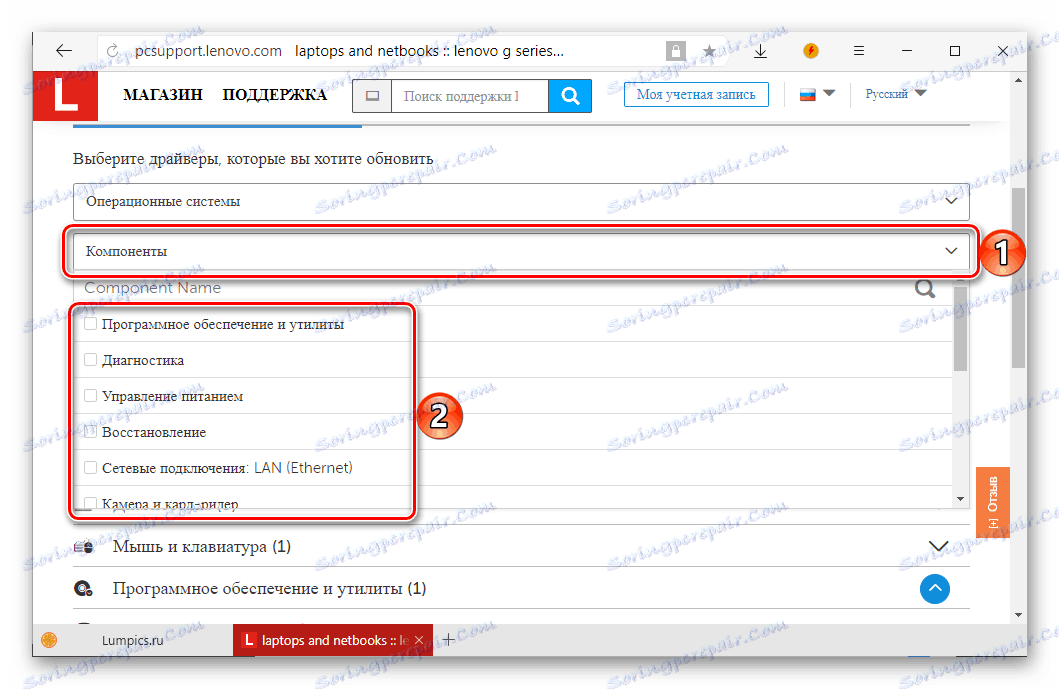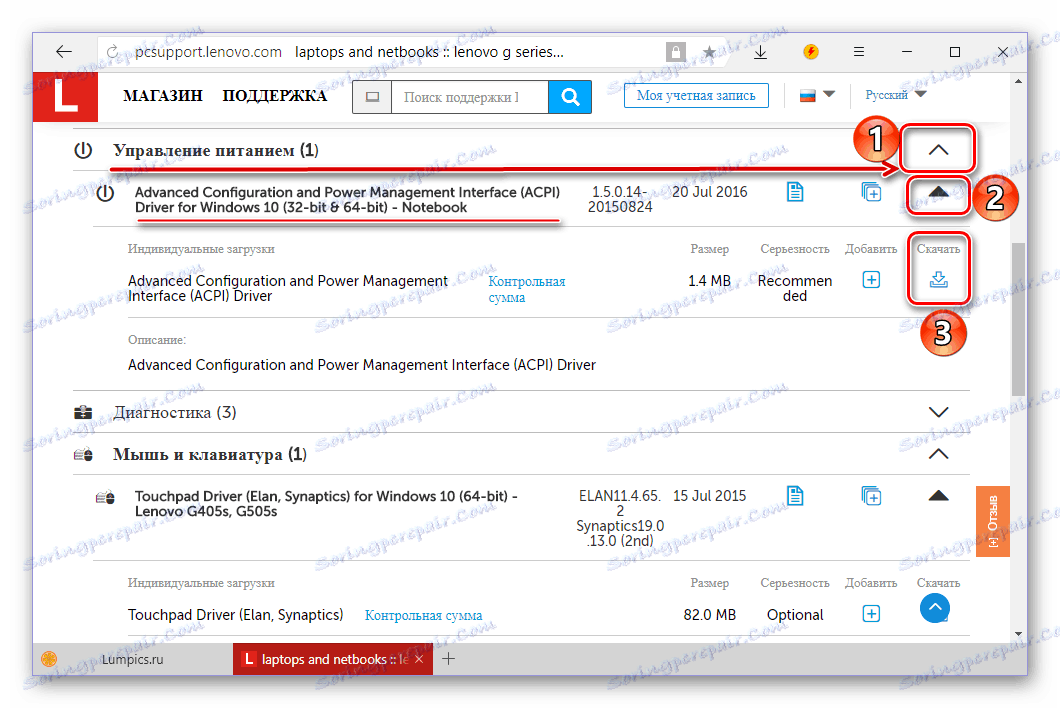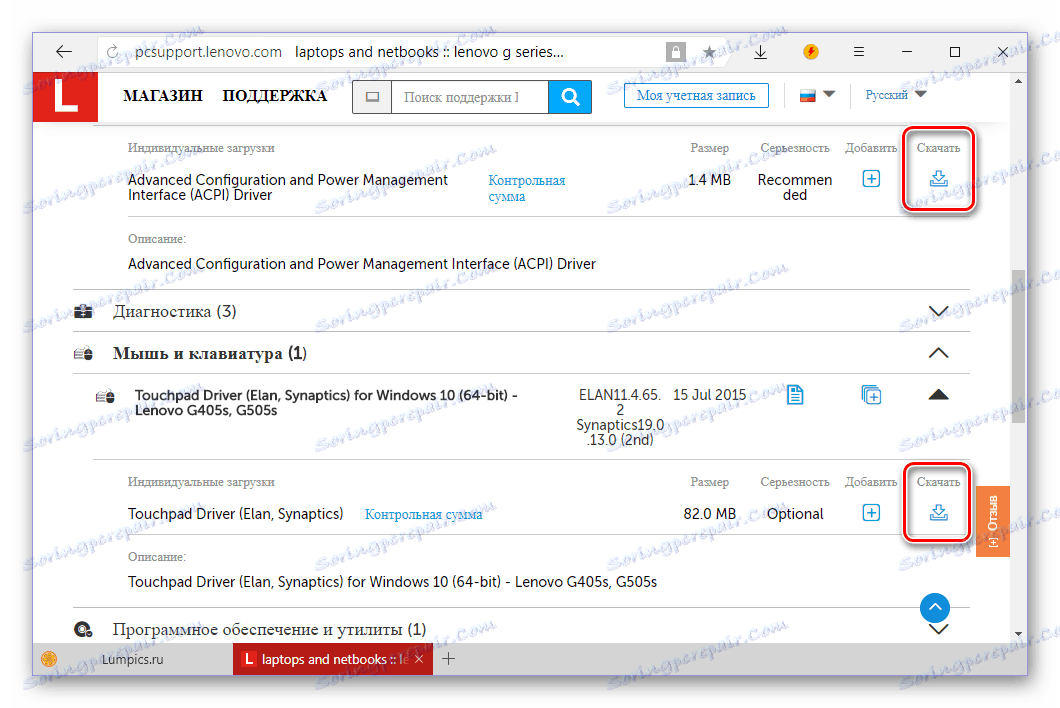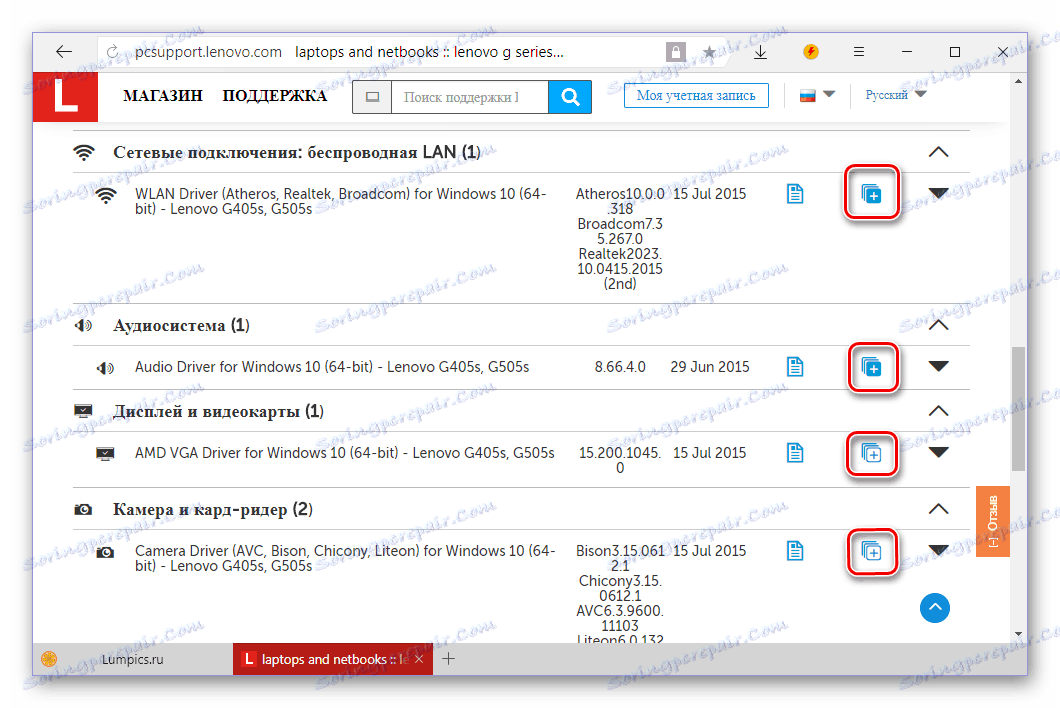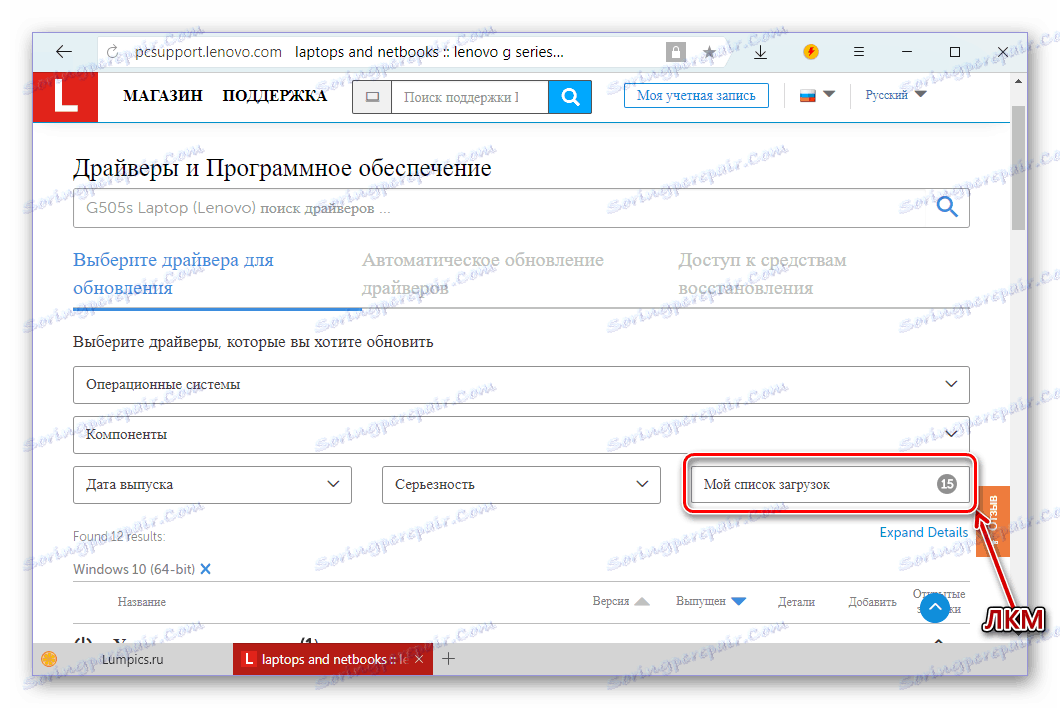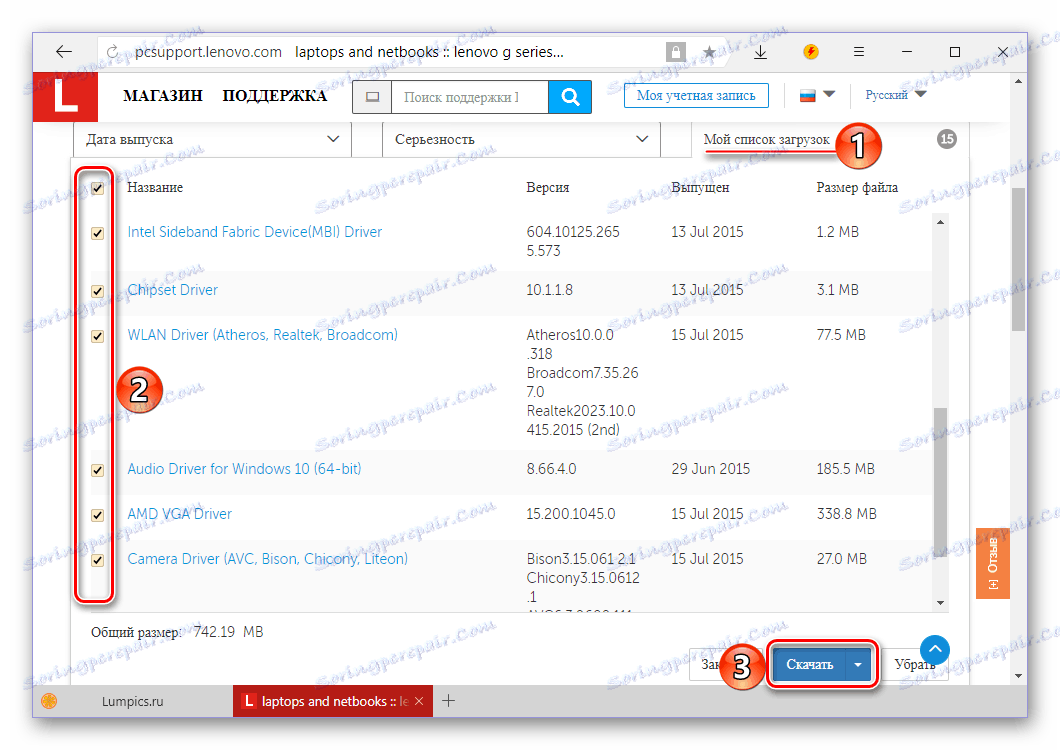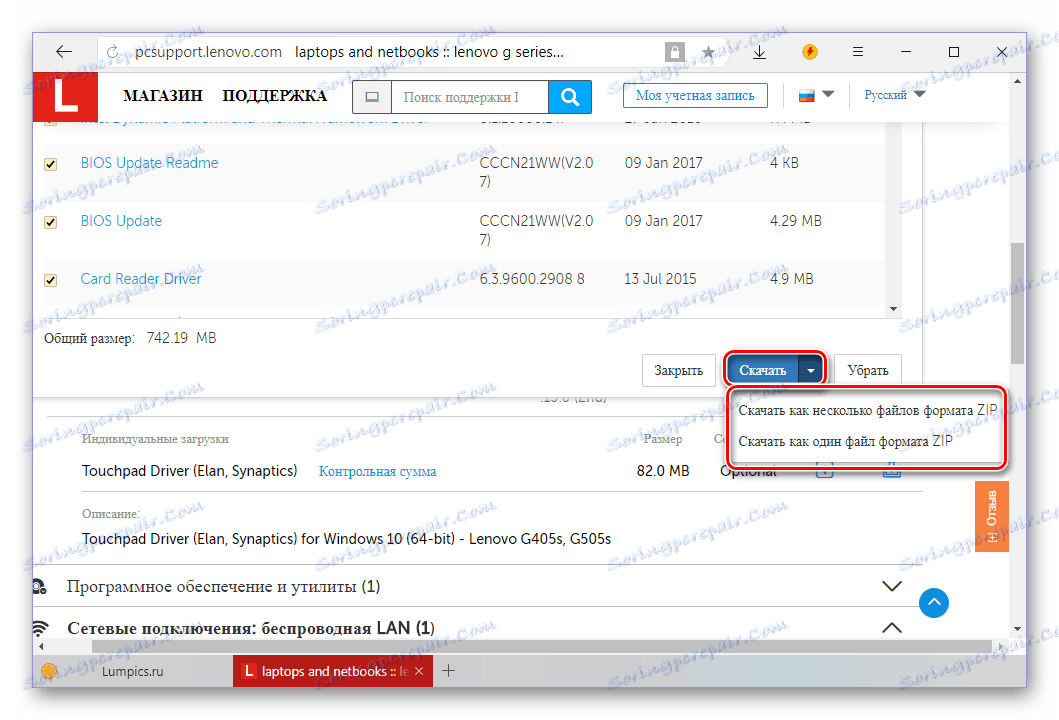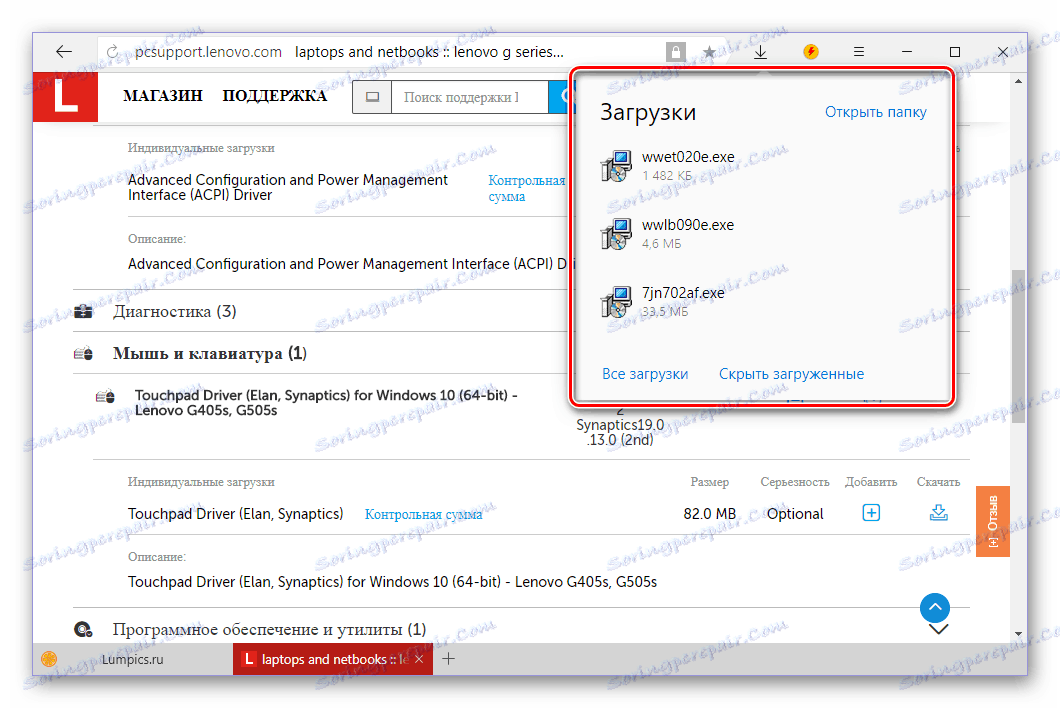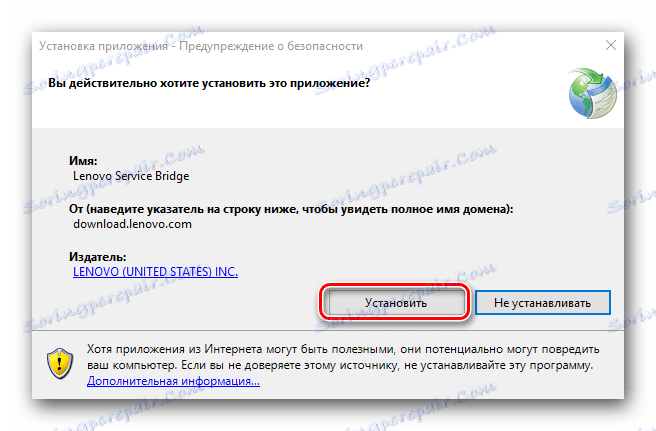Пошук і завантаження драйверів для ноутбука Lenovo G505S
Lenovo G505S, як і будь-який ноутбук, вимагає для своєї нормальної роботи драйверів, встановлених в операційній системі. У цій статті ми розповімо про те, яким чином їх можна завантажити.
зміст
Завантаження драйверів для Lenovo G505S
Існує як мінімум п'ять способів пошуку драйверів для цього лептопа. Перші два, про які ми розповімо, застосовні і для інших портативних комп'ютерів Леново, інші і зовсім є універсальними, тобто підійдуть взагалі для будь-яких пристроїв. Отже, приступимо.
Спосіб 1: Сторінка підтримки Lenovo
Офіційний сайт виробника - це перше і часто єдине місце, де слід шукати драйвера. Переваги такого підходу очевидні - безпека і гарантія сумісності програмного забезпечення і заліза. У випадку з Lenovo G505S необхідно виконати наступне.
Перейти на офіційний сайт Lenovo
- Представлена вище посилання приведе вас на сторінку техпідтримки Леново. У блоці «Переглянути продукти» виберіть варіант «Ноутбуки і нетбуки», натиснувши по цій написи лівою кнопкою мишки (ЛФМ).
- У з'явилися полях вкажіть серію і конкретно модель (підсерію) лептопа. Для розглянутого пристрою це G Series Laptops (IdeaPad) і G505s Laptop (Lenovo).
![Вибір серії і підсерії для скачування драйверів для ноутбука Lenovo G505S]()
Зверніть увагу: У модельному ряду Lenovo є пристрій з практично ідентичним нашому позначенням - G505. Якщо у вас саме він, просто виберіть цей варіант зі списку доступних. Нижчевикладена інструкція застосовна і до нього.
- Після вибору конкретної моделі ноутбука ви потрапите на сторінку його підтримки. Прокрутивши її трохи вниз, аж до блоку «Кращі завантаження», клікніть по посиланню «Переглянути все».
- Ви опинитеся на сторінці з драйверами і іншим ПО, доступним для Lenovo G505S, але перш ніж приступити до їх завантаження, треба визначитися з версією операційної системи. В однойменному списку виберіть Windows того покоління і розрядності, що встановлена на вашому лептопі, встановивши галочку навпроти відповідного пункту.
- Далі можна (але не обов'язково) визначити те, які програмні компоненти будуть недоступні для завантаження. Якщо галочки в цьому списку відсутні, будуть показані всі елементи, а при їх установці будуть відображені лише відмічені.
![Програмні компоненти, доступні для скачування на ноутбук Lenovo G505S]()
Примітка: У категоріях компонентів «Програмне забезпечення та утиліти», а також «Діагностика» представлено рекомендований, але не обов'язковий до скачування софт. Це фірмові програми Леново, призначені для тонкої настройки, перевірки і моніторингу їх пристроїв. При бажанні від них можна відмовитися.
- Визначившись з категоріями ПО, можна перейти безпосередньо до завантаження драйверів. Розгорніть список з найменуванням компонентів (наприклад, «Управління харчуванням»), натиснувши по вказує вниз трикутнику. Далі аналогічну кнопку потрібно натиснути навпроти назви безпосередньо драйвера - нижче з'явиться кнопка-іконка «Завантажити», по якій і слід клікнути ЛКМ.
![Завантаження окремого драйвера для ноутбука Lenovo G505S]()
Таким же чином слід завантажити всі інші програмні компоненти.
![Завантаження драйверів окремо для ноутбука Lenovo G505S]()
Важливо: Якщо в одній категорії представлено відразу кілька елементів (наприклад, п'ять найменувань у списку «Мережеві підключення»), завантажувати потрібно кожен з них, так як це драйвера для різних модулів.
- Якщо ви не хочете завантажувати на свій Lenovo G505S кожен драйвер окремо, можна спочатку додати їх все в так звану кошик, а після завантажити єдиним архівом. Для цього навпроти кожного необхідного вам програмного компонента клікніть по кнопці у вигляді знака плюс.
![Додати драйвера в список завантажень для ноутбука Lenovo G505S]()
Зробивши це, перейдіть до розділу «Мій список завантажень» (знаходиться під полями вибору системи і компонентів, у верхній частині сторінки).
![Відкрити мій список завантажень з драйверами для ноутбука Lenovo G505S]()
У який з'явився переліку ПО переконайтеся, що там містяться всі відмічені вами компоненти (зайві можна прибрати шляхом зняття галочки), і натисніть на кнопку «Завантажити».
![Завантажити все драйвера зі списку завантажень для ноутбука Lenovo G505S]()
Далі визначитеся з варіантом завантаження - кілька файлів формату ZIP або один ZIP-архів. Розумніше буде вибрати другий, так як поштучно скачати драйвера ми з вами могли і самостійно.
![Завантаження драйверів з списку завантажень архівами на ноутбук Lenovo G505S]()
Примітка: У рідкісних випадках з сайту Lenovo не виходить завантажити драйвера в архіві - замість цього пропонується завантажити утиліту Service Bridge. Більш докладно про її роботі ми розповімо в наступному способі.
- Яким би із способів ви не скачували драйвера, встановлювати їх потрібно самостійно, кожен окремо. Якщо був завантажений архів, спочатку витягніть його вміст в окрему папку.
![Завантажені драйвера для ноутбука Lenovo G505S]()
Читайте також: Програми для роботи з ZIP-архівами
Запустіть виконуваний файл (EXE) і виконайте його установку на ноутбук. Це досить проста процедура, яка нічим не відрізняється від установки будь-який інший програми.
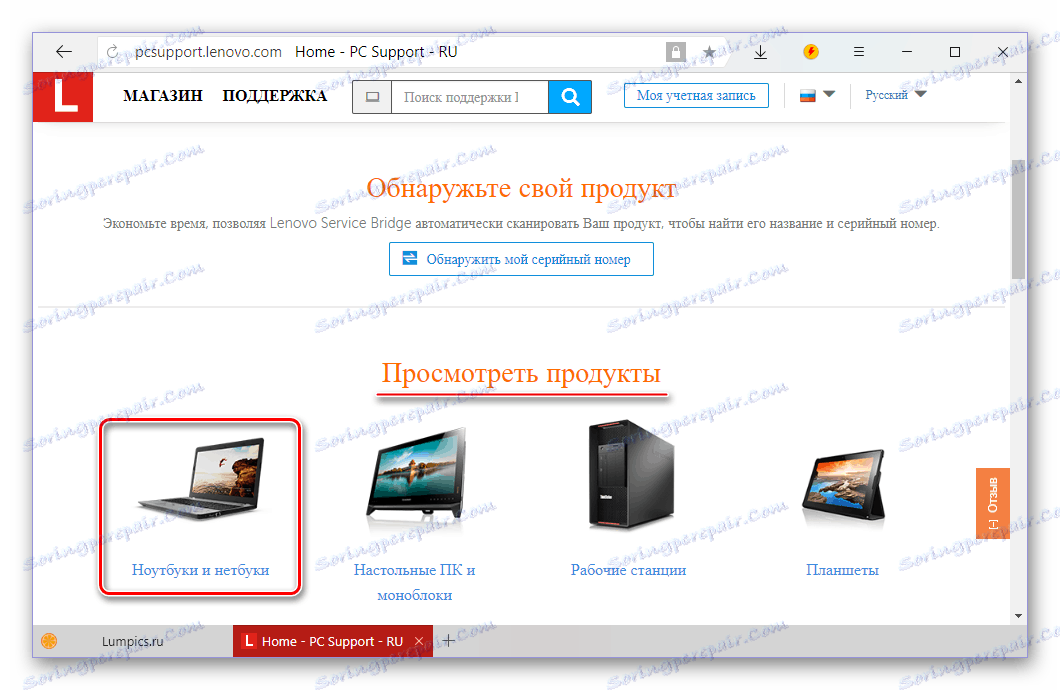
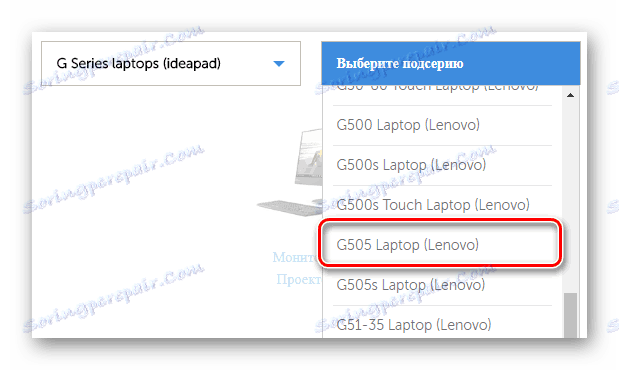
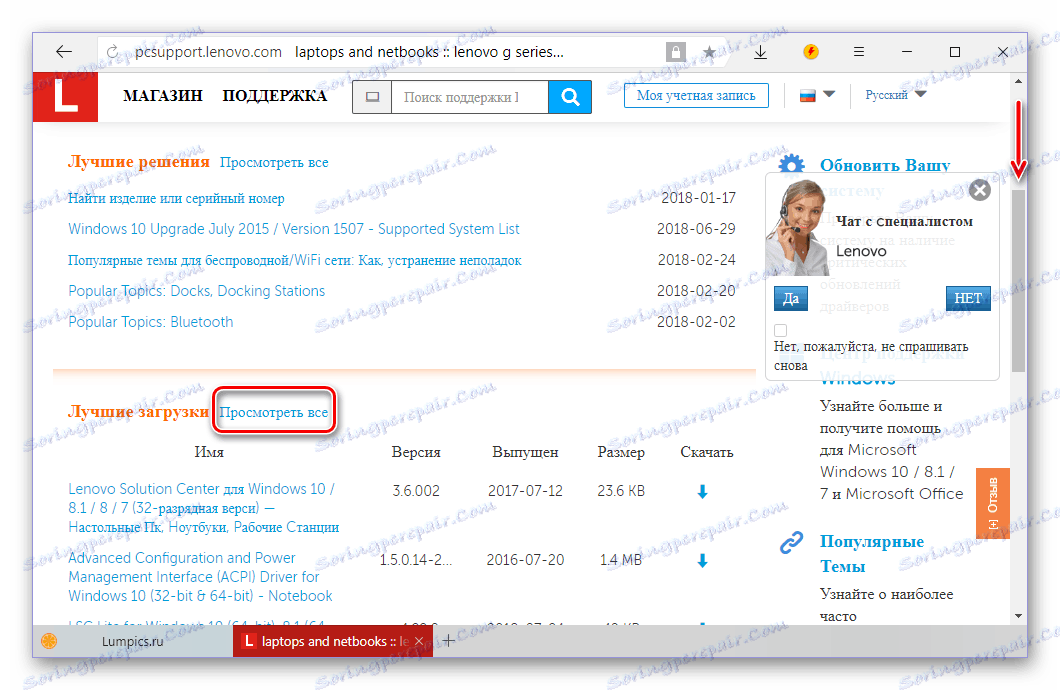
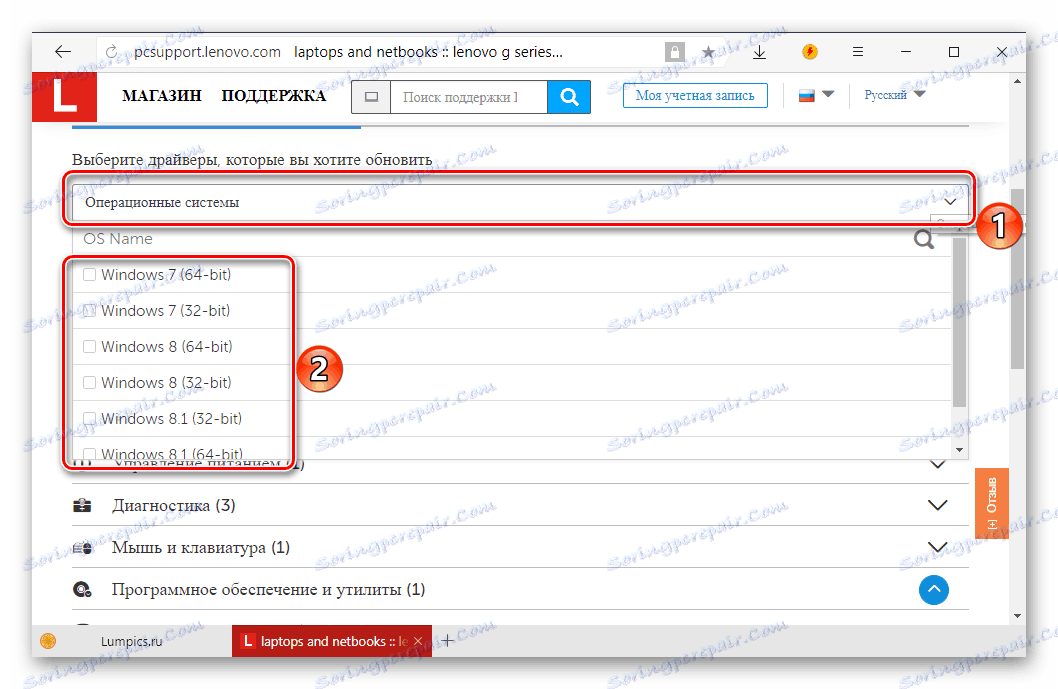
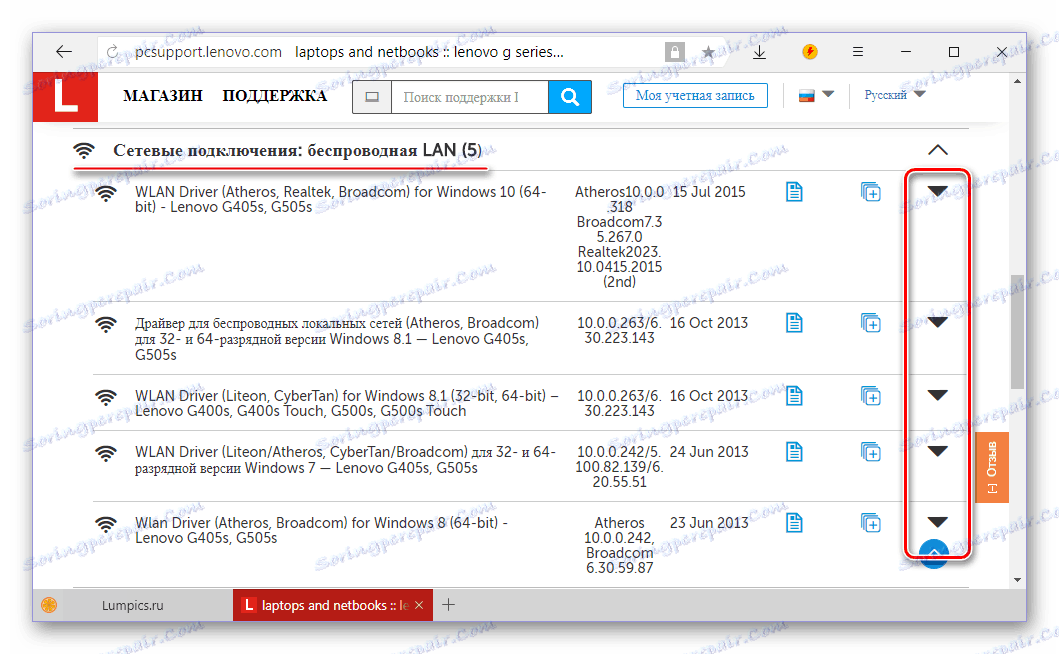
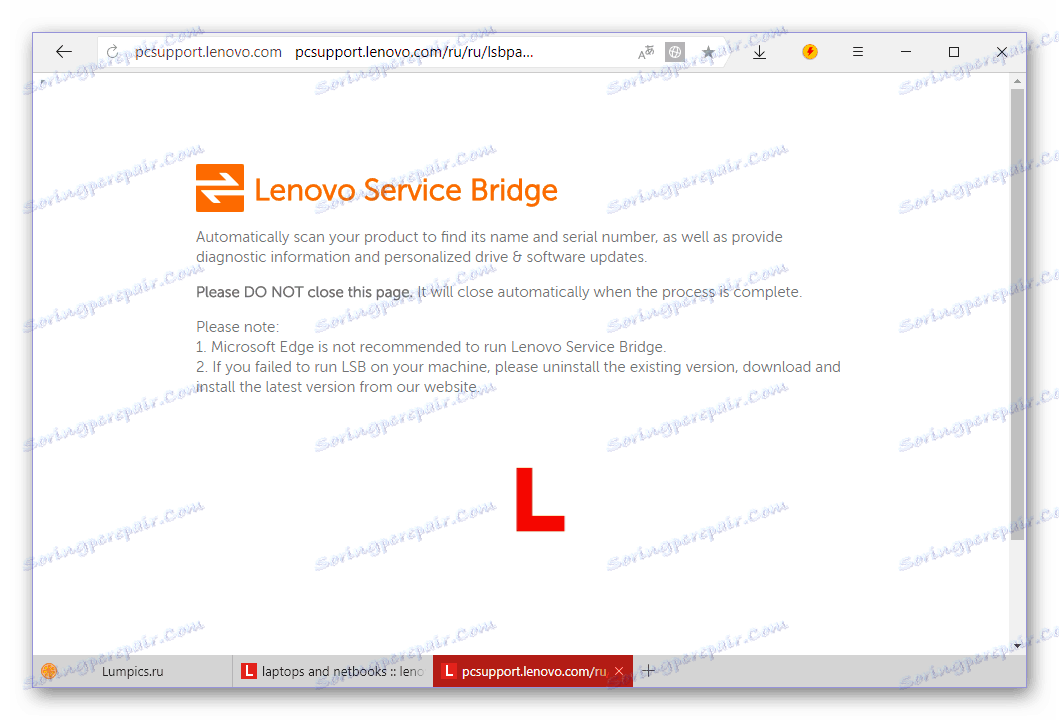
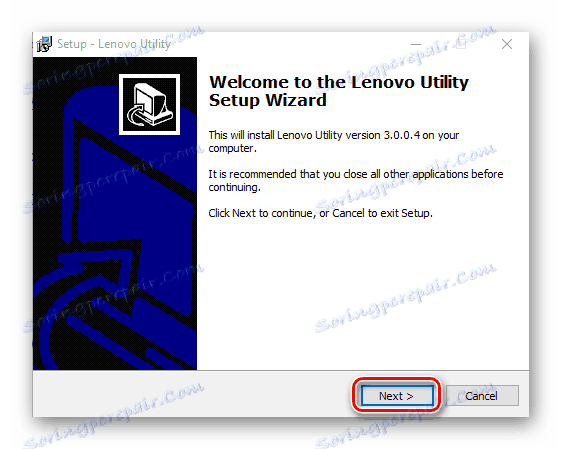
Встановивши всі викачані драйвера, обов'язково перезавантажте пристрій. Після виконання цих простих, хоч і трохи заплутаних дій, ваш Lenovo G505S буде готовий до роботи, так як вся його апаратна складова буде забезпечена відповідними їй програмними компонентами. Ми ж розглянемо інші доступні варіанти.
Спосіб 2: Веб-сервіс Lenovo
Малодосвідчені користувачі можуть не знати, яка версія Windows і який розрядності встановлена на їх ноутбуці, як можуть не знати і того, яким конкретно продуктом Леново вони користуються. Саме для подібних випадків в розділі технічної підтримки є спеціальний веб-сервіс, здатний автоматично визначити зазначені вище характеристики і параметри. Розглянемо, як ним скористатися.
Сторінка автоматичного пошуку драйверів
- Перейшовши по наведеної вище посиланням, перейдіть на вкладку «Автоматичне оновлення драйверів» і натисніть на кнопку «Почати сканування».
- В ході ініційованої вами перевірки веб-сервіс Lenovo визначить модель використовуваного ноутбука, а також версію і розрядність встановленої на ньому операційної системи. По завершенні процедури вам буде показаний список всіх відсутніх або застарілих драйверів, подібно до того, який ми бачили при виконанні кроку №5 з попереднього способу.
- Скачайте кожен драйвер окремо або додайте їх все в «Мій список завантажень» і завантажте архів. Після цього встановіть все отримане ПО на свій Lenovo G505S.
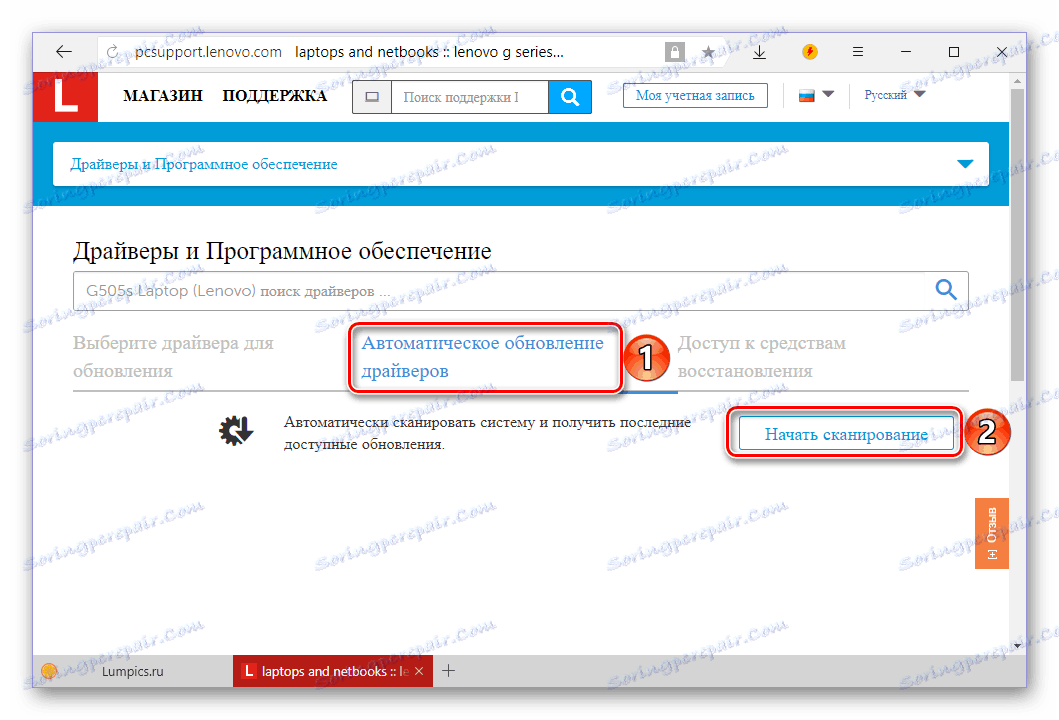
Погодьтеся, цей метод трохи простіше першого, однак у нього є недолік. «Онлайн-сканер» Леново не завжди працює коректно - іноді процедура сканування завершується невдачею. В такому випадку вам буде запропоновано завантажити Lenovo Service Bridge - фірмовий софт, за допомогою якого веб-сервіс зможе визначити параметри ОС і устаткування, після чого вже точно надасть необхідні для скачування драйвера.
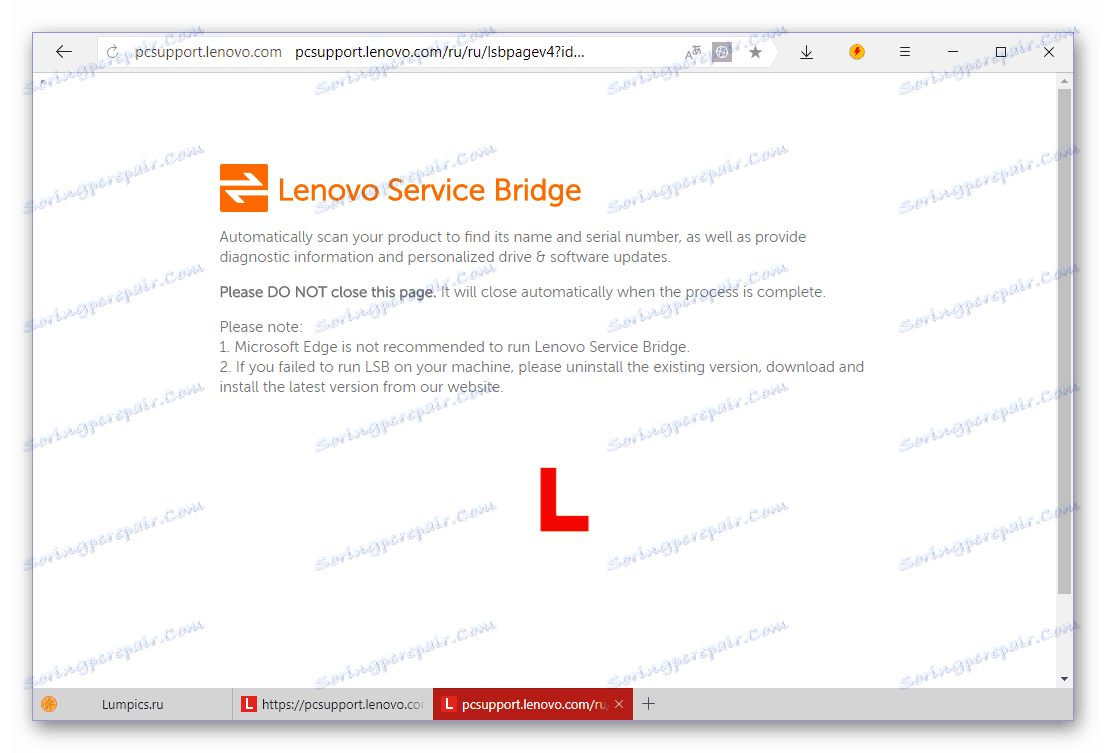
- У вікні з ліцензійною угодою, яке з'явиться на сторінці браузера, натисніть «Agree».
- Зачекайте, поки ініціюється автоматичне скачування фірмової утиліти.
- Встановіть її після завантаження на Lenovo G505S,
![Підтвердження установки ПО Lenovo Service Bridge на ноутбук Lenovo G505S]()
а потім поверніться на сторінку «Автоматичного оновлення драйверів», посилання на яку представлена вище, і виконайте там дії.
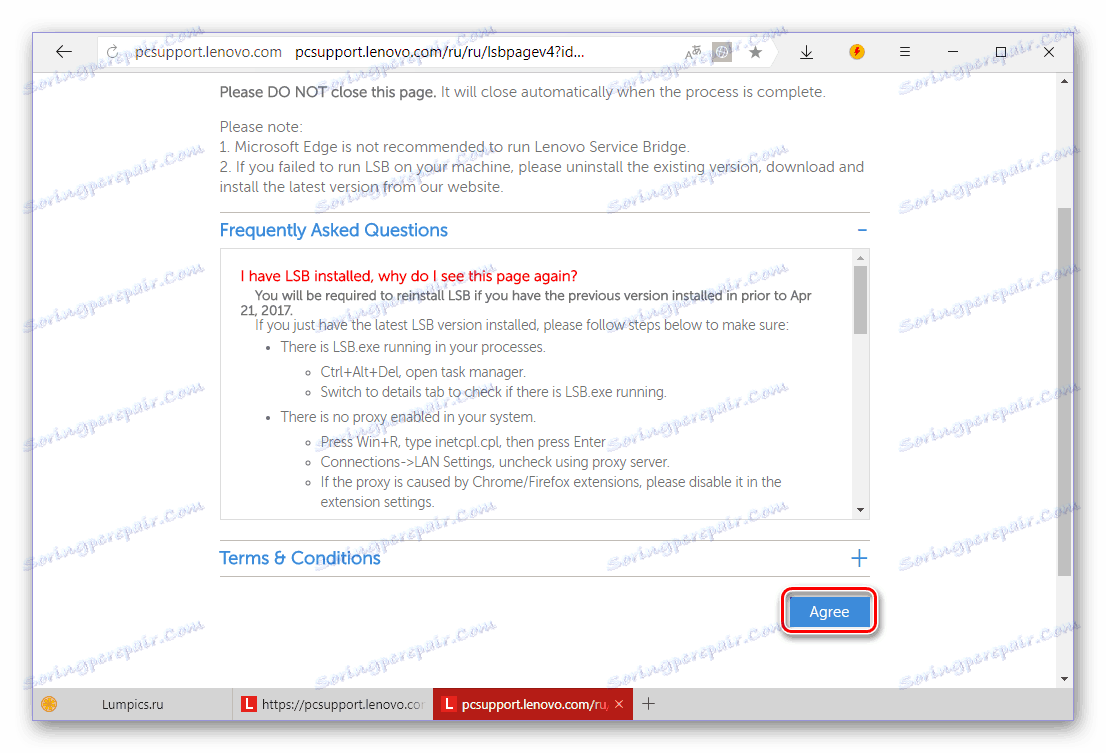
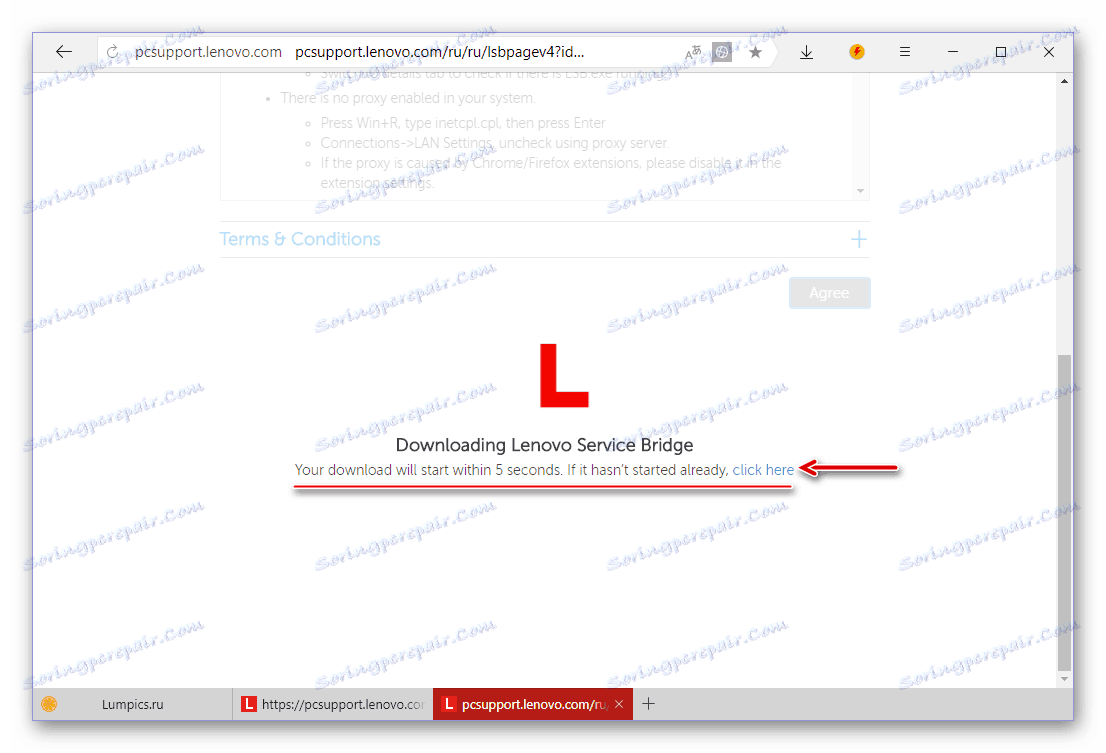
Навіть з урахуванням тих проблем, з якими можна зіткнутися при зверненні до веб-сервісу Леново, його використання все ж можна назвати більш простим і зручним варіантом пошуку і завантаження драйверів для Lenovo G505S.
Спосіб 3: Універсальний ПО
Існує чимало програм, що функціонують за схожим з веб-сервісом Леново принципом. Вони сканують операційну систему і обладнання, а потім надають користувачеві список драйверів, які слід встановити і / або оновити. Ознайомитися з представниками даного сегмента ПО можна в наступній статті:
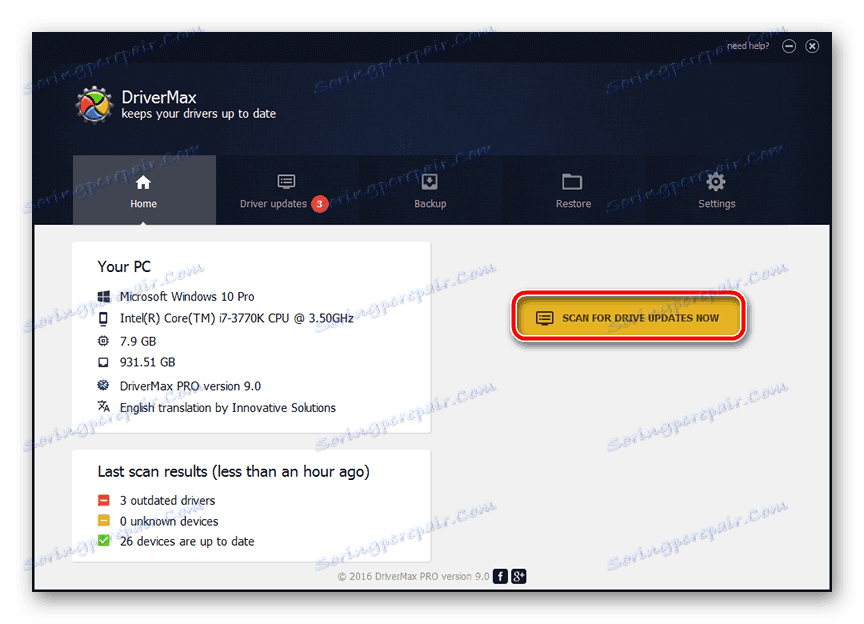
Детальніше: Софт для автоматичної установки і оновлення драйверів
Якщо ви не впевнені у виборі підходящої програми, зверніть увагу на DriverMax або DriverPack Solution . Вони володіють найбільшою базою програмного забезпечення і підтримуваних апаратних компонентів, завдяки чому без проблем знаходять драйвера для комп'ютерів, ноутбуків і інтегрованих в них пристроїв. Чи впорається цей софт і з Lenovo G505S, а написані нами інструкції вам допоможуть.
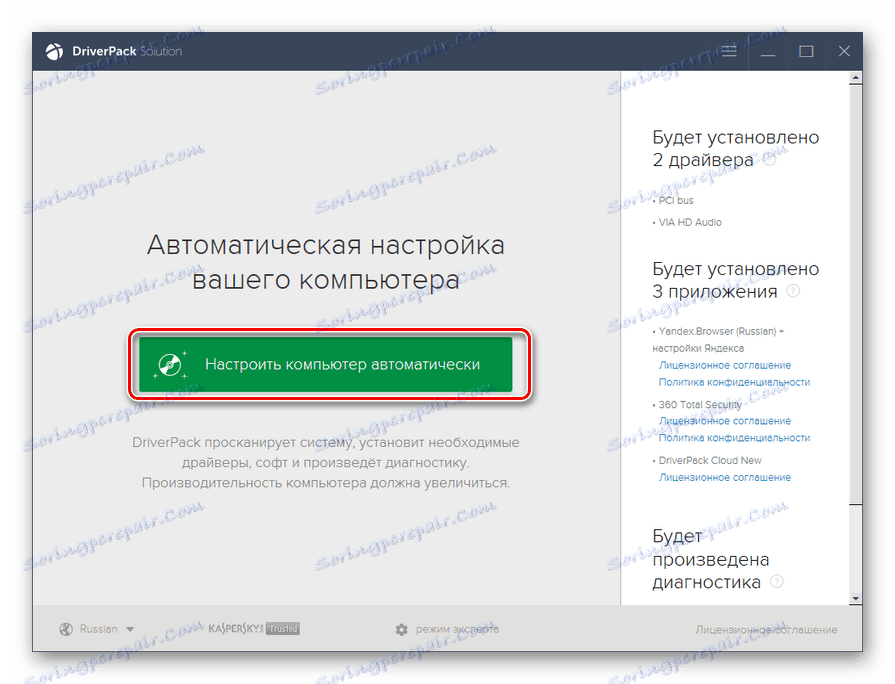
Детальніше: Як користуватися DriverMax / DriverPack Solution
Спосіб 4: Ідентифікатор обладнання
Кожен пристрій, для роботи якого необхідний драйвер, має своє унікальне позначення - ID (ідентифікатор обладнання). Це свого роду кодове ім'я, і знаючи його можна легко знайти програмне забезпечення, відповідне конкретному апаратному компоненту. Детальніше про те, де «роздобути» ідентифікатор обладнання для всіх залізних складових Lenovo G505S, і що потім робити з цими відомостями, розказано в окремій статті на нашому сайті.
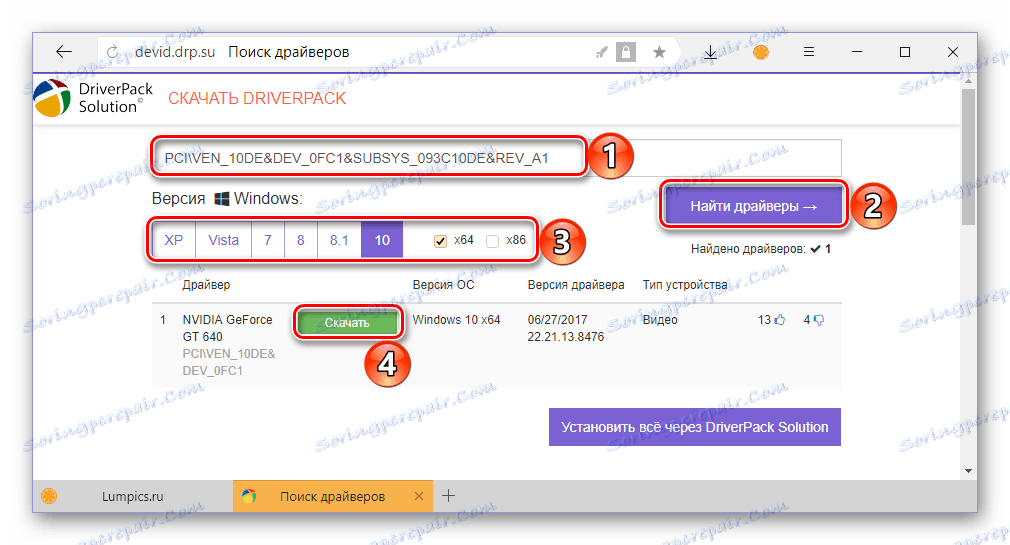
Детальніше: Пошук драйверів за допомогою ID
Спосіб 5: «Диспетчер пристроїв» Windows
У складі операційної системи Windows, незалежно від її версії, є такий компонент, як «Диспетчер пристроїв». З його допомогою можна інсталювати та / або оновити драйвера практично для будь-якого обладнання. Про те, як користуватися цим розділом ОС, ми раніше теж писали. Алгоритм дій, запропонований в статті, можна застосувати і для героя нашої сьогоднішньої статті - Lenovo G505S.
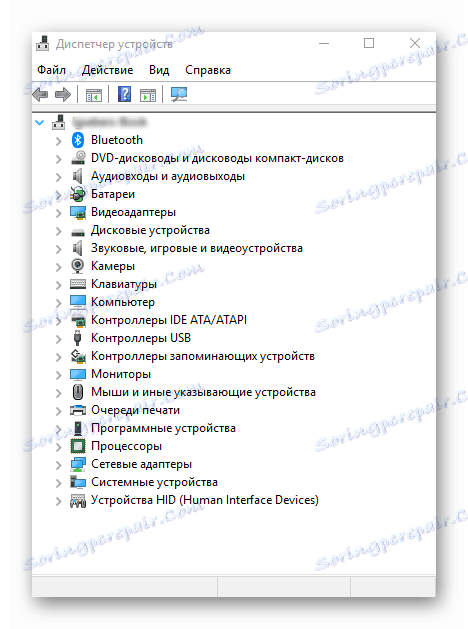
Детальніше: Установка і оновлення драйверів стандартними засобами Windows
висновок
На цьому наша стаття підійшла до свого логічного завершення. Ми розповіли вам про п'ять можливих способах пошуку драйверів для ноутбука Lenovo G505S. Ознайомившись з кожним з них, ви напевно зможете вибрати найбільш підходящий для себе.